Win10无法使用耳机麦克风怎么办 电脑麦克风功能的使用方法
作者:佚名 来源:91下载站 时间:2021-02-05 18:01
Win10无法使用耳机麦克风怎么办?在笔记本电脑当中,基本都会有自带麦克风功能,但是不少的Win10用户反馈,电脑总的麦克风功能无法使用了,这是怎么回事?又要如何才能解决呢?不用担心,下面小编就教下大家解决的方法,感兴趣的朋友赶紧一起来看看吧。
Win10无法使用麦克风的解决方法
1、按下【Wn+i】快捷键打开超级菜单,选择“控制面板”;
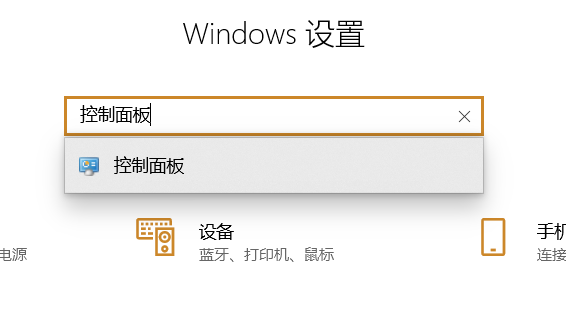
2、在控制面板中点击【硬件和声音】;
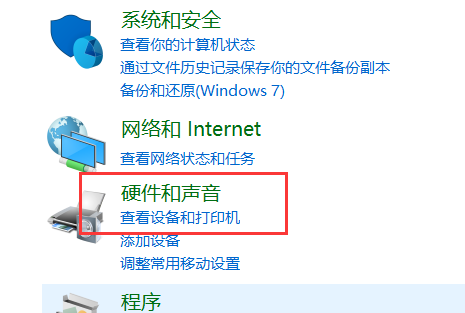
3、点击【Realtek高清晰声频管理器】;
4、点击右侧的“文件夹”图标;

5、将“禁用前面板插孔检测”选项勾选起来,点击【确定】即可;
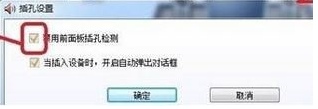
6、完成设置后耳机麦克风即可正常使用。
关注+收藏教程之家官网,还会有更多更精彩的教程等着你哟~



































